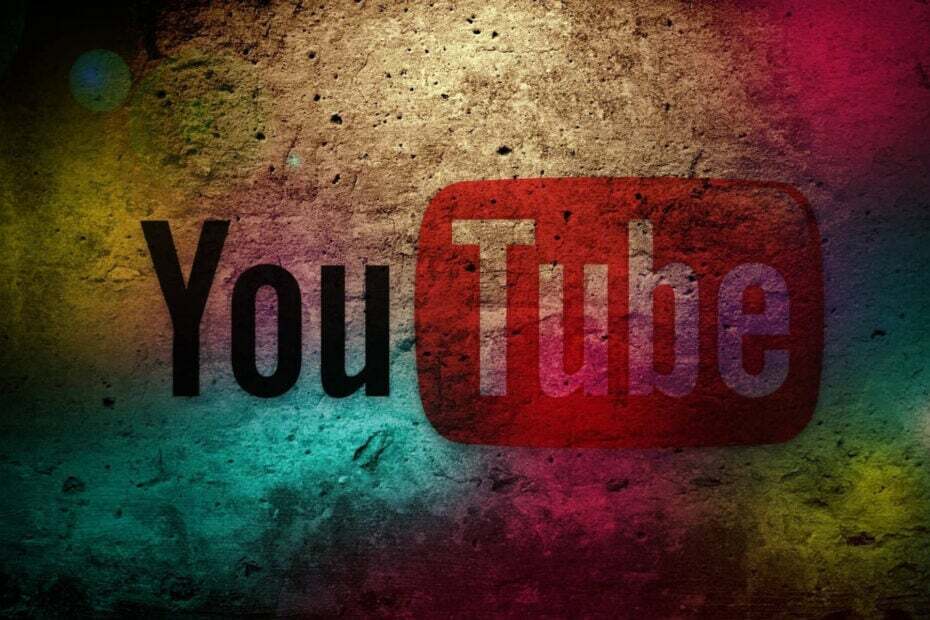- Werbeblocker eignet sich hervorragend zum Blockieren von Anzeigen auf Webseiten. Jedoch, Werbeblocker Benutzer können nicht sehen Webseiten die sie bitten, diese Erweiterung zu deaktivieren.
- In diesem Artikel erfahren Sie, wie Sie deaktivieren können Werbeblocker wenn Sie es brauchen.
- Unsere Browser-Hub beinhaltet viele andere Artikel für verschiedene Internetbrowser.
- Entdecken Sie unsere gründliche Bereich Web & Cloud für andere Artikel zu diesem Thema.

Diese Software hält Ihre Treiber am Laufen und schützt Sie so vor gängigen Computerfehlern und Hardwarefehlern. Überprüfen Sie jetzt alle Ihre Treiber in 3 einfachen Schritten:
- DriverFix herunterladen (verifizierte Download-Datei).
- Klicken Scan starten um alle problematischen Treiber zu finden.
- Klicken Treiber aktualisieren um neue Versionen zu erhalten und Systemstörungen zu vermeiden.
- DriverFix wurde heruntergeladen von 0 Leser in diesem Monat.
AdBlock ist eine der besten Erweiterungen zum Blockieren von Werbung für Edge, Chrome und Firefox, funktioniert aber auch mit anderen Browsern.
Manchmal müssen Sie AdBlock möglicherweise deaktivieren, um Websites anzuzeigen, die Sie auffordern, Ihren Adblocker zu deaktivieren. Eine andere Möglichkeit ist, Adblock unauffindbar machen.
In diesem Handbuch werden wir die Prozesse zum Deaktivieren der Adblock-Erweiterung in den oben genannten Browsern untersuchen. Lesen Sie also unbedingt weiter.
Wie kann ich AdBlock in meinem Browser deaktivieren?
Google Chrome
- Drücke den Anpassen und Steuern von Google Chrome Button oben rechts davon Browsers Fenster.
- Wähle aus Mehr Werkzeuge Untermenü.

- Klicken Erweiterungen, um die direkt darunter angezeigte Registerkarte zu öffnen.

- Klicken Sie auf den blauen Kippschalter in der unteren rechten Ecke des AdBlock-Erweiterungsfelds, um es auszuschalten.
- Wenn Sie AdBlock nicht mehr möchten, drücken Sie die Entfernen Schaltfläche, um es zu löschen.
Mozilla Firefox
- Klicken die des Browsers Menü öffnen Taste.
- Klicken Add-ons um den Add-ons-Manager für diesen Browser zu öffnen.

- Klicken Sie dann auf blauer Kippschalter für AdBlock, um dieses Add-On zu deaktivieren.
- Um AdBlock zu deinstallieren, klicken Sie auf die Schaltfläche in der Abbildung direkt darunter.

- Wählen Sie dann die Entfernen Möglichkeit.
Microsoft Edge
- Klicken das Einstellungen und mehr Schaltfläche oben rechts im Fenster dieses Browsers.
- Dann klick Erweiterungen um die Registerkarte in der Aufnahme direkt darunter zu öffnen.

- Wenn Sie viele Edge-Erweiterungen haben, kann es hilfreich sein, einzugeben Werbeblocker im Suchfeld.
- Klicken Sie auf die Umschalttaste ganz rechts im AdBlock-Feld, um die Erweiterung auszuschalten.
- Sie können auch klicken Entfernen um Adblock zu deaktivieren, indem Sie es deinstallieren.
Werbeblocker pausieren
- Klicken Sie mit der rechten Maustaste auf das AdBlock-Symbol in der Symbolleiste Ihres Browsers, um das Kontextmenü zu öffnen.

- Wählen Sie dann die Auf allen Websites pausieren Möglichkeit. Danach sehen Sie ein grünes AdBlock-Symbol in der Symbolleiste, wie in der Aufnahme direkt unten gezeigt.

- Alternativ können Sie a Auf dieser Seite pausieren Option zum Deaktivieren von AdBlock nur für die in Ihrem Browser geöffnete Website.
- Um wieder Anzeigen auf Seiten zu blockieren, klicken Sie mit der rechten Maustaste auf das Symbolleistensymbol von AdBlock und wählen Sie das Setzen Sie das Blockieren von Anzeigen fort Möglichkeit.
Sie können AdBlock also über die Erweiterungsregisterkarten in Firefox, Edge und Google Chrome oder mit dessen deaktivieren Pause an Optionen. Dann können Sie in diesen Browsern wieder Websites anzeigen, die über Anti-Werbeblocker-Skripte verfügen.